Home-Button kaputt, iPhone-Code vergessen
Meine Tochter ist todunglücklich: ihr iPod touch funktioniert nicht mehr. Sie hat so oft einen falschen Passcode eingegeben, dass das Gerät jetzt gesperrt ist. Weil zusätzlich der Home-Button nicht mehr funktioniert, lässt es sich auch nicht zurücksetzen. Wie kann ich den schönen iPod vor dem Recycling-Hof retten?
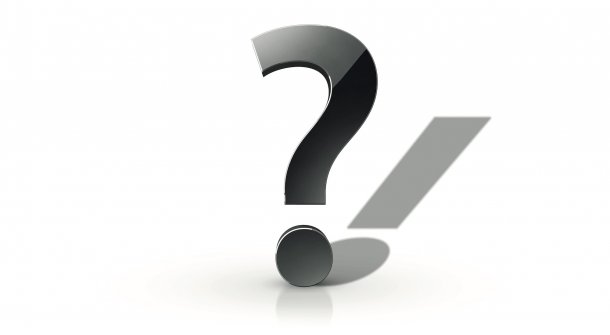
Zum einen ist natürlich eine Home-Button-Reparatur durchaus auch beim verklebten iPod touch möglich, wenngleich relativ teuer. Fragen Sie einfach mal bei einschlägigen Reparaturwerkstätten nach – vergessen Sie aber nicht, vorher Bewertungen im Internet zu lesen; nach unseren Erfahrungen gibt es einige schwarze Schafe in der Branche.
Wir empfehlen statt dessen einen genial einfachen Trick, ein iPhone, iPad oder einen iPod touch in den Wartungszustand zu versetzen, um es dann von Mac oder Windows-PC aus zurückzusetzen: Laden Sie sich das kostenlose Tool RecBoot (Download für macOS, Download für Windows) herunter. Auf dem Mac müssen Sie es per Sekundärklick (im Kontextmenü „Öffnen“) starten. Schließen Sie dann den iPod touch per USB-Kabel an und klicken Sie auf den Button „Enter Recovery“.
Das iOS-Gerät startet dann neu und befördert es direkt in den Wartungszustand: Es zeigt dann nur noch den weißen Stecker und einen Pfeil zum iTunes-Symbol an. Wenn Sie nun iTunes bei bestehender Kabelverbindung öffnen, können Sie iPhone, iPad oder iPod touch zurücksetzen („wiederherstellen“) und bei der Gelegenheit gleich ein eventuell anstehendes iOS-Update ausführen.
Wiederherstellung vom Backup bringt Code zurück
Doch Vorsicht: Wenn Sie nun das zuletzt angefertigte Backup einspielen, haben Sie anschließend wieder den Passcode auf dem Gerät, an den sich Ihre Tochter nicht mehr erinnert. Deshalb ist es vermutlich angeraten, den iPod touch ganz neu aufzusetzen und alle Apps frisch einzurichten. Das Ganze funktioniert genauso auch mit dem iPhone und iPad.
Bei intaktem Home-Button drückt man diesen zusammen mit dem Power-Knopf so lange, bis das Bild mit dem iTunes-Symbol und dem Kabel erscheint und verhält sich ab da genau wie oben beschrieben. Übrigens: Ein versehentlich aktivierter Wartungszustand lässt sich mit RecBoot auch wieder beenden. (se)